Как да коригирам този сайт Не може да бъде достигната грешка в компютър с Windows?
Отстраняване на неизправности в компютъра / / August 04, 2021
Реклами
Веднъж често, докато сърфирате на вашия компютър с Windows, може да сте срещнали грешката на този сайт не може да бъде достигнат. Това е досадна грешка. Понякога това може да бъде поправено чрез затваряне и стартиране на браузъра отново. Понякога обаче е твърде сложно да се разреши грешката.
Това сайт не може да бъде достигнат грешка може да бъде причинено поради много причини. Следователно има много начини да се опитате да разрешите проблема. Тук в тази статия обаче споменахме най-добрите решения за разрешаване на проблема.
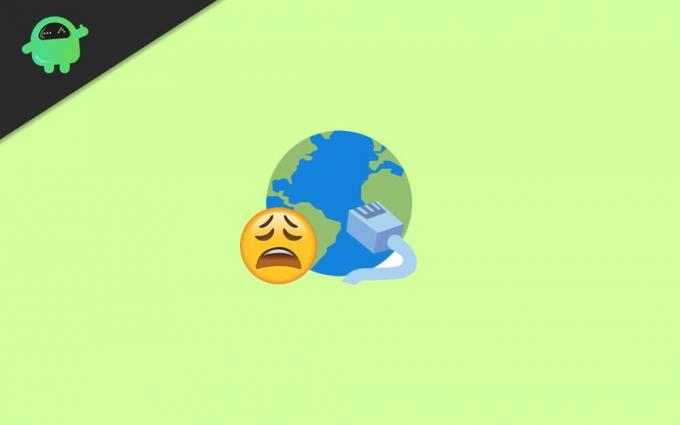
Съдържание
-
1 Как да коригирам този сайт Не може да бъде достигната грешка в компютър с Windows?
- 1.1 Метод 1: Изчистете историята на браузъра, кеша, бисквитките и нулирайте настройките на браузъра
- 1.2 Метод 2: Преинсталирайте мрежовите драйвери
- 1.3 Метод 3: Промяна на IPv4 DNS адреса
- 1.4 Метод 4: Нулиране на TCP / IP
- 2 Заключение
Как да коригирам този сайт Не може да бъде достигната грешка в компютър с Windows?
Метод 1: Изчистете историята на браузъра, кеша, бисквитките и нулирайте настройките на браузъра
В зависимост от това кой браузър използвате на вашия компютър с Windows, стъпките могат да варират. Въпреки това, в който и браузър да се намирате, за да разрешите грешката на този сайт не може да бъде достигнат, можете да изчистите всички данни, свързани с браузъра. Освен това след това нулирайте настройките на браузъра си, защото може да има вероятност грешката да се дължи на някои неправилни настройки на конфигурацията във вашия браузър.
Реклами
Етап 1) Първо отворете уеб браузъра, който използвате, след което натиснете иконата за повече за менюто на браузъра. За Chrome иконата с повече се намира в горния ляв ъгъл до иконата на вашия профил.
Стъпка 2) След това задръжте курсора на мишката върху Още инструменти от менюто и кликнете върху Изчистване на данните за сърфиране.

Стъпка 3) Сега, накрая, проверете История на сърфирането, Кеширани изображения и файлове, „Бисквитки“ и данни за други сайтове и щракнете върху Изчистване на данните за сърфиране бутон.
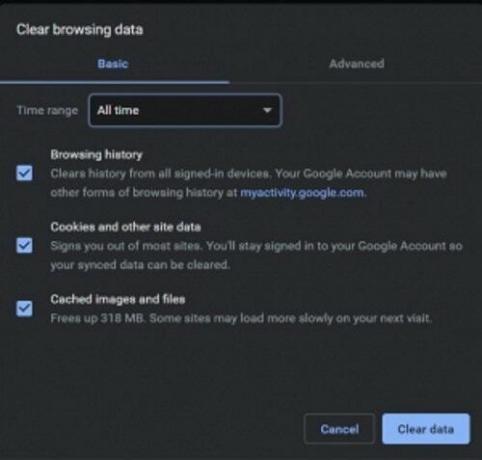
Реклами
Стъпка 4) Ако изтриването на данните за сърфирането не разреши проблема, можете да нулирате браузъра. За Chrome кликнете върху иконата Още. От менюто изберете Настройки.
Стъпка 5) Сега, на страницата с настройки, превъртете надолу в долната част на страницата и кликнете върху Разширено за разширяване на категорията.

Стъпка 6) Още веднъж превъртете надолу в долната част на страницата и под Нулирайте и почистете кликнете върху Възстановете настройките по подразбиране на оригиналите опция.
Реклами
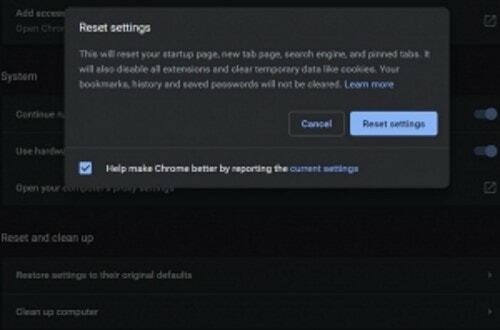
Накрая кликнете върху Нулирайте настройките на подканата за потвърждение и разрешете грешката.
Метод 2: Преинсталирайте мрежовите драйвери
Независимо дали използвате Ethernet или wifi, драйверите са много важни, за да стартирате интернет на вашия компютър с Windows. Навреме корупцията и щетите на шофьорите са напълно възможни и това може да е причината за грешката на този сайт не може да бъде достигнат.
Етап 1) Първо, напишете Диспечер на устройства в полето за търсене на Windows и търсете. От резултата щракнете върху отворете диспечера на устройства с Windows.
Стъпка 2) Сега в диспечера на устройства щракнете върху стрелката надолу до Мрежови адаптери опция за разширяване на категорията. След това щракнете с десния бутон върху мрежовия драйвер, който използвате и изберете деинсталирайте.
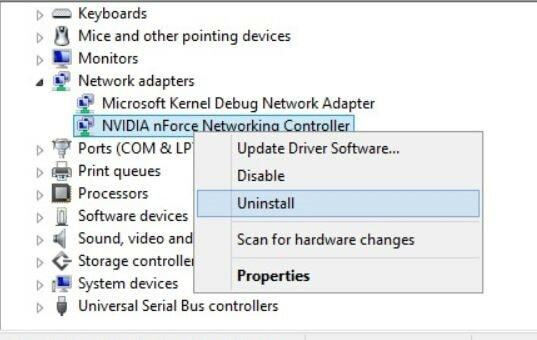
Стъпка 3) Веднъж деинсталирани, рестартирам Windows на вашия компютър, Windows автоматично ще инсталира драйверите за мрежовите адаптери и по този начин това може да реши проблема.
Метод 3: Промяна на IPv4 DNS адреса
Този сайт не може да бъде достигнат Грешка обикновено възниква поради неправилен или недостъпен DNS адрес. Фарватерът за разрешаване на проблема е да промените IPv4 DNS адреса.
Етап 1) Първо, натиснете Windows Key + R за да отворите диалоговия прозорец Изпълнение, след това напишете ncpa.cpl и щракнете върху Добре бутон.
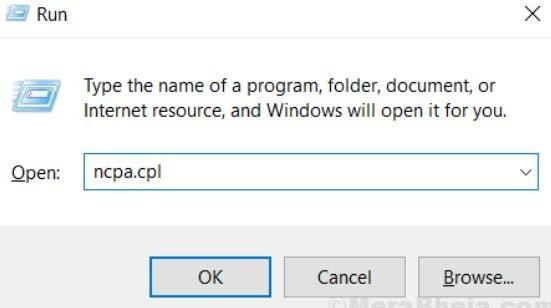
Стъпка 2) Щракнете върху интернет адаптера, който използвате, Ethernet или Wifi, след това в Състояние на интернет връзка Прозорец, щракнете върху Имоти бутон.

Стъпка 3) Сега в Работа в мрежа , щракнете два пъти върху Интернет протокол версия 4 (TCP / IPv4) опция.

Стъпка 4) В общ раздела проверете Използвайте следните адреси на DNS сървър опция. След това отдолу напишете 8888 за Предпочитан DNS сървър адрес и тип 8844 за Алтернативен DNS сървър.
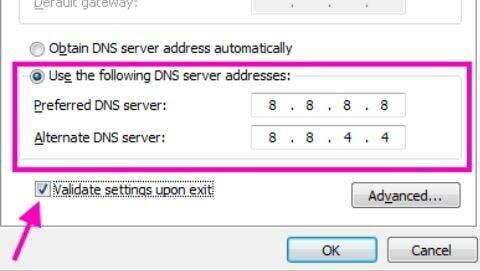
След това проверете потвърдете настройките при излизане опция и натиснете Добре бутон за потвърждение на настройките; след това рестартирайте браузъра си и проверете дали проблемът е разрешен или не.
Метод 4: Нулиране на TCP / IP
За да нулирате вашия TCP / IP адрес, първо, ще трябва да отворите команден ред с администраторски права. За това можете да търсите cmd в лентата h за търсене на Windows. От резултата щракнете с десния бутон върху cmd и изберете Работи като администратор.

Сега просто напишете и натиснете всяка от командите в командния ред и натиснете enter за изпълнение.
ipconfig / освобождаванеipconfig / всичкиipconfig / flushdnsipconfig / подновяванеnetsh int IP задава dnsnetsh winsock нулиране

Заключение
Този сайт не може да бъде достигнат Грешка в компютър с Windows е често срещана грешка, която може да стане разочароваща, ако имате нужда от спешен достъп до някой уебсайт. В сценарии, при които трябва да влезете в университетския си портал или да проверите резултатите си, тази грешка може да бъде доста разочароваща.
Можете обаче да използвате горните методи за отстраняване на проблема. В случай, че никой от тях не работи, опитайте се да промените браузъра си и дори рестартирането на вашия компютър също може да помогне.
Избор на редакторите:
- Как да наблюдавате задачи в Windows 10, докато играете игри
- Защо Razer Synapse няма да се отвори / Как да поправя
- Как да деактивирам известието с малко дисково пространство на Windows?
- Променете системния език на Windows 10
- Коригирайте изтритите файлове на Windows 10, които не се показват в кошчето
Rahul е студент по компютърни науки с голям интерес в областта на технологиите и темите за криптовалута. Прекарва по-голямата част от времето си или в писане, или в слушане на музика, или в пътувания по невиждани места. Той вярва, че шоколадът е решението на всичките му проблеми. Животът се случва и кафето помага.

![Как да инсталирам Stock ROM на Ulefone Armor 5 [Firmware File / Unbrick]](/f/b239950743c9a131a9465af36d64bc9f.jpg?width=288&height=384)

